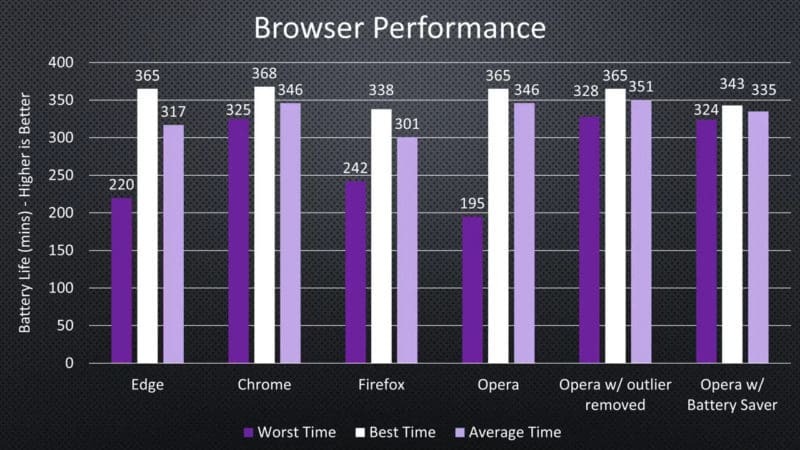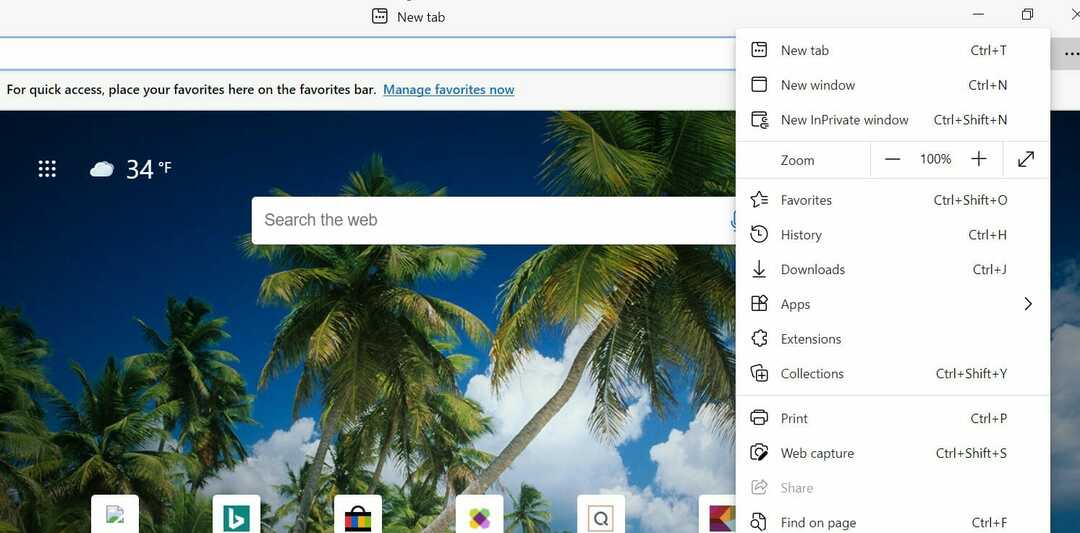- Edge est un navigateur solide, mais de nombreux utilisateurs de Windows 10 ont signalé que Microsoft Edge ne se fermerait pas du tout.
- Résoudre ce problème est assez simple, et le moyen le plus rapide de le faire est d'essayer un autre navigateur Web.
- Une autre méthode que vous pouvez utiliser consiste à mettre fin au processus Microsoft Edge ou à utiliser les raccourcis clavier.
- Si Microsoft Edge ne se ferme pas, vous pouvez essayer de réinitialiser le navigateur par défaut pour résoudre le problème.

Vous méritez un meilleur navigateur! 350 millions de personnes utilisent Opera quotidiennement, une expérience de navigation à part entière qui comprend divers packages intégrés, une consommation de ressources améliorée et un excellent design.Voici ce que Opera peut faire :
- Migration facile: utilisez l'assistant Opera pour transférer des données existantes, telles que des signets, des mots de passe, etc.
- Optimisez l'utilisation des ressources: votre mémoire RAM est utilisée plus efficacement que Chrome
- Confidentialité renforcée: VPN gratuit et illimité intégré
- Pas de publicité: le bloqueur de publicités intégré accélère le chargement des pages et protège contre l'exploration de données
- Télécharger Opéra
Edge est peut-être le navigateur phare de Microsoft, mais il a quelques pépins.
Certains utilisateurs d'Edge ont déclaré sur des forums que le navigateur ne se fermait pas toujours pour eux. Au lieu de cela, un onglet se bloque et les utilisateurs Edge ne peuvent pas fermer le navigateur avec le bouton X.
Lorsqu'il s'agit d'un problème régulier, certains utilisateurs d'Edge peuvent abandonner complètement le navigateur. Cependant, il existe quelques résolutions potentielles qui pourraient empêcher Edge de se fermer.
Comment forcer la fermeture de Microsoft Edge ?
- Essayez un autre navigateur
- Fermeture Edge lorsque le bouton X ne ferme pas le navigateur
- Ouvrez l'utilitaire de résolution des problèmes de l'application Microsoft Store
- Effacer les données de navigation d'Edge
- Réinitialiser le navigateur
- Désactiver les extensions d'Edge
- Désactiver Internet Explorer
- Mettre à jour Windows

Étant donné que la solution la plus simple est généralement la meilleure, si Microsoft Edge ne se ferme pas, le passage à un navigateur performant comme Opera devrait faire l'affaire.
Ce navigateur bien équilibré garantit de fonctionner comme un charme sans décalage, sans interférence avec les applications Web et sans lenteur en ce qui concerne les temps de réactivité.
De plus, vous obtenez bien plus qu'un simple navigateur en décidant d'utiliser Opera. Avec une seule application, vous pouvez éliminer l'encombrement et le stress liés à l'exécution de logiciels tiers pour chacun de vos besoins numériques.
Opera les couvre à peu près tous, de la navigation sécurisée et anonyme au déblocage du contenu géo-restreint grâce à son outil VPN intégré, à la prise d'instantanés sans jamais quitter le navigateur.
Ses fonctionnalités les plus puissantes se concentrent sur l'utilisateur et ont été conçues spécifiquement pour l'expérience de navigation de l'utilisateur final. C'est pourquoi des fonctionnalités telles que le bloqueur de publicités ou les workflows intégrés et les fenêtres vidéo flottantes ont été injectées dans Opera lors de sa dernière transformation.
Voyons rapidement sonprincipales caractéristiques:
- Il prend également en charge les lecteurs VR, les protocoles de sécurité standard
- Recherche instantanée et bloqueur de publicités intégré
- Nouveaux lecteurs, mode économiseur de batterie, convertisseurs d'unité monétaire et de fuseau horaire, etc.
- D'innombrables options de personnalisation pour une interface utilisateur plus conviviale que jamais
- Onglet Vitesse pour accélérer davantage vos flux de travail et plus encore

Opéra
Pourquoi lutter contre les navigateurs qui ne répondent pas? Essayez ce qui se fait de mieux en affaires et ne regardez jamais en arrière !
2. Fermeture Edge lorsque le bouton X ne ferme pas le navigateur
- Cliquez avec le bouton droit sur la barre des tâches et sélectionnez Gestionnaire des tâches.
- Sélectionnez ensuite Edge dans l'onglet Processus et appuyez sur son Tâche finale bouton.

Un raccourci clavier Windows ferme également les fenêtres de bureau actives. Appuyez sur la touche de raccourci Alt + F4 pour fermer la fenêtre sélectionnée.
En tant que tel, ce raccourci clavier peut également être utile pour fermer Edge lorsque le bouton X ne ferme pas le navigateur.
Lorsque vous ne pouvez pas fermer Microsoft Edge avec son bouton X, fermez le navigateur à l'aide de l'une de ces solutions de contournement.
3. Ouvrez l'utilitaire de résolution des problèmes de l'application Microsoft Store
- Appuyez sur le bouton Cortana dans la barre des tâches de Windows 10 pour ouvrir le champ de recherche de l'application.
- Saisissez le mot-clé dépanner dans le champ de recherche de l'application.
- Sélectionnez Dépannage pour ouvrir la fenêtre affichée dans l'instantané directement ci-dessous.

- Sélectionnez Microsoft Store Apps et appuyez sur son Exécutez l'utilitaire de résolution des problèmes bouton pour ouvrir la fenêtre dans l'image ci-dessous.
- Ensuite, vous pouvez parcourir les résolutions suggérées par l'utilitaire de résolution des problèmes.
Si vous ne parvenez pas à fermer Microsoft Edge, ouvrez d'abord l'utilitaire de résolution des problèmes de l'application Microsoft Store.
Comme Edge est une application, cela dépanneur peut réparer de nombreux Edge se bloque. Vous pouvez utiliser cet outil de dépannage comme suit :
Exécutez une analyse du système pour découvrir les erreurs potentielles

Télécharger Restoro
Outil de réparation de PC

Cliquez sur Lancer l'analyse pour trouver les problèmes Windows.

Cliquez sur Tout réparer pour résoudre les problèmes avec les technologies brevetées.
Exécutez une analyse du PC avec l'outil de réparation Restoro pour trouver les erreurs causant des problèmes de sécurité et des ralentissements. Une fois l'analyse terminée, le processus de réparation remplacera les fichiers endommagés par de nouveaux fichiers et composants Windows.
Coincé sur l'erreur MicrosoftEdgeCP.exe? Voici un guide de dépannage complet pour vous aider à démarrer.
4. Effacer les données de navigation d'Edge
- Ouvrez Edge et appuyez sur son Paramètres et plus bouton en haut à droite de la fenêtre.

- appuie sur le Paramètres et faites défiler jusqu'à Effacer les données de navigation comme dans la photo ci-dessous.

- appuie sur le Choisissez ce qu'il faut effacer bouton pour ouvrir les paramètres de la barre latérale dans l'instantané directement ci-dessous.

- Cochez toutes les cases de données et cliquez sur Dégager pour effacer complètement les données du navigateur.
- Ensuite, redémarrez le navigateur.
Certains utilisateurs ont constaté que vider le cache d'Edge aide au cas où Edge se fige puis ne se ferme pas.
5. Réinitialiser le navigateur
- Ouvrez l'application Cortana.
- Entrer applications dans la zone de recherche de Cortana et sélectionnez pour ouvrir Applications et fonctionnalités.

- Faites défiler jusqu'à Microsoft Edge dans la liste des applications. Sinon, entrez Bord dans le champ de recherche.

- Sélectionnez Bord et cliquez Options avancées pour ouvrir d'autres paramètres.
- appuie sur le Réinitialiser bouton et cliquez sur Réinitialiser à nouveau pour confirmer.
- Notez qu'il existe un réparation bouton au-dessus du Réinitialiser option. Vous pouvez également appuyer sur ce bouton pour réparer un navigateur Edge qui plante souvent.
Si vous ne parvenez toujours pas à fermer Microsoft Edge, réinitialisez le navigateur. Cela restaurera Edge à sa configuration par défaut et effacera les données.
Simplifiez les choses -> Utilisez l'actualisation du navigateur pour actualiser les caches de plusieurs navigateurs.
6. Désactiver les extensions d'Edge

L'erreur Edge ne se ferme pas peut être due à un extension tierce. Vous pouvez désactiver les extensions d'Edge en cliquant sur Paramètres et plus et Rallonges.
Cela ouvre la barre latérale ci-dessous à partir de laquelle vous pouvez sélectionner une extension, puis l'activer ou la désactiver.
7. Désactiver Internet Explorer
- Ouvrez Run en appuyant sur la Touche Windows + R raccourci clavier.
- Ensuite, entrez appwiz.cpl dans la zone de texte de Run; et appuyez sur le d'accord bouton.

- Clique le Activer ou désactiver des fonctionnalités Windows pour ouvrir la fenêtre dans l'image ci-dessous.

- Décochez la case Internet Explorer 11.
- appuie sur le Oui bouton pour confirmer.
- Puis clique d'accord pour fermer la fenêtre.
Certains utilisateurs ont confirmé que la désactivation d'Internet Explorer, en décochant sa case dans les fonctionnalités Windows activées ou désactivées, peut aider si Microsoft Edge ne se ferme pas.
Faire face à des problèmes audio avec YouTube dans le Navigateur Edge? Vous feriez mieux de regarder de plus près ce guide.
8. Mettre à jour Windows
- Ouvrez Cortana en appuyant sur le bouton de sa barre des tâches.
- Contribution mettre à jour dans la zone de recherche Cortana et sélectionnez pour ouvrir Vérifier les mises à jour.

- Appuyez ensuite sur la Vérifier les mises à jour bouton.
- Windows listera les mises à jour disponibles s'il y en a. Cliquez sur Télécharger (ou alors Installer maintenant) pour mettre à jour Windows 10.
Microsoft corrige de nombreux problèmes Edge avec les mises à jour de Windows 10, donc la mise à jour de Windows peut également aider si Microsoft Edge ne se ferme pas.
Avec le service Windows Update configuré pour les mises à jour automatiques, Windows se met à jour automatiquement. Cependant, il peut toujours être utile de vérifier manuellement les échecs en suivant les étapes ci-dessus.
Ce sont quelques résolutions qui pourraient réparer un navigateur Edge qui ne se ferme pas toujours. L'un d'entre eux a-t-il fonctionné pour vous ?
N'hésitez pas à partager votre expérience de dépannage avec nous en atteignant la section commentaires ci-dessous.
 Vous avez toujours des problèmes ?Corrigez-les avec cet outil :
Vous avez toujours des problèmes ?Corrigez-les avec cet outil :
- Téléchargez cet outil de réparation de PC noté Excellent sur TrustPilot.com (le téléchargement commence sur cette page).
- Cliquez sur Lancer l'analyse pour trouver des problèmes Windows qui pourraient causer des problèmes de PC.
- Cliquez sur Tout réparer pour résoudre les problèmes avec les technologies brevetées (Réduction exclusive pour nos lecteurs).
Restoro a été téléchargé par 0 lecteurs ce mois-ci.